
Trong một vài năm, Microsoft đã phụ trách việc cung cấp tất cả các trình điều khiển cần thiết để hầu hết các PC được cài đặt hệ điều hành của nó có thể làm việc bất kỳ loại vấn đề hoặc không tương thích. Mặc dù đúng là trong hầu hết các trường hợp, nó hoạt động tốt, nhưng trong một số trường hợp, chúng tôi buộc phải sử dụng những thứ do nhà sản xuất cung cấp.
Nếu phần cứng mà chúng tôi đã cài đặt không hoạt động chính xác, sau khi cài đặt trình điều khiển của nhà sản xuất, nó sẽ hoạt động chính xác. Nếu chúng ta mua bất kỳ thành phần nào để lắp vào thiết bị của mình như bộ nhớ RAM, card đồ họa, card PCI ... và thiết bị của chúng ta đã bắt đầu phát vấn đề hiệu suất, chúng ta phải bắt đầu tìm kiếm giải pháp bằng cách loại bỏ các thành phần.
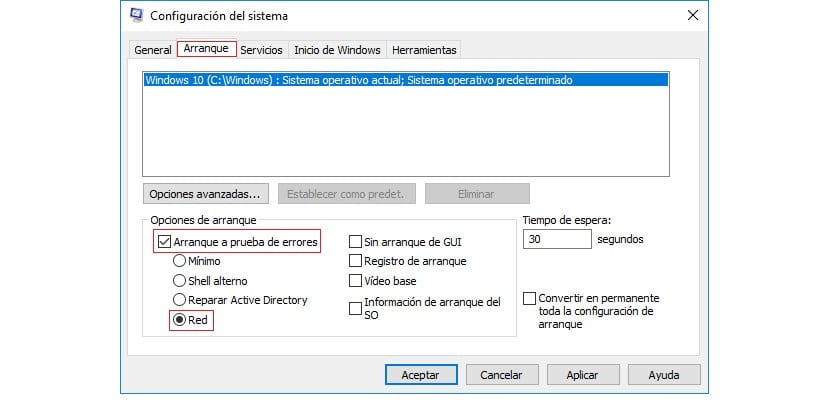
Cách nhanh nhất để xem các thành phần nào có thể ảnh hưởng đến hiệu suất của máy tính của chúng tôi là khởi động lại máy tính của chúng tôi ở chế độ an toàn / chế độ an toàn. Chế độ này sẽ chỉ tải các trình điều khiển cần thiết để thiết bị của chúng tôi có thể hoạt động và kết nối với internet để tìm giải pháp, nếu đúng như vậy.
Windows cho phép chúng ta bật máy tính của mình ở chế độ này thông qua hai phương pháp. Tốt thông qua phím F8, khi máy tính phát ra tiếng bíp và sắp tải hệ điều hành, hoặc thông qua cấu hình Windows, sửa đổi cài đặt khởi động để lần sau chúng ta khởi động máy tính sẽ chạy ở chế độ an toàn mà không cần phải nhấn F8.
Nếu chúng ta không thể truy cập menu khởi động thông qua phím F8, chúng ta phải vào hộp tìm kiếm Cortana là gõ msconfig. Bên trong cửa sổ bật lên sẽ được hiển thị có tên Cấu hình hệ thống, chúng tôi chuyển đến tab Khởi động. Trong tab này, chúng tôi đi đến Tùy chọn khởi động và nhấp vào hộp Khởi động an toàn / Mạng.
Cuối cùng, nhấp vào Áp dụng và OK. Sau đó, cửa sổs sẽ hỏi chúng tôi nếu chúng tôi muốn khởi động lại máy tính tại thời điểm đó để các thay đổi được thực hiện hoặc nếu thay vào đó, những thay đổi đó sẽ được áp dụng vào lần khởi động máy tính tiếp theo.